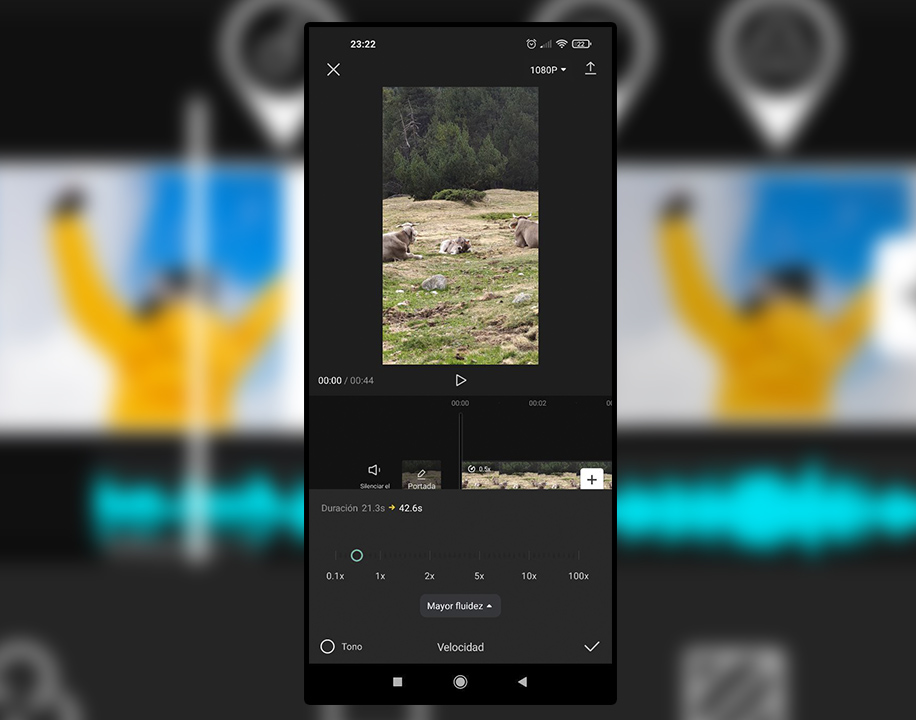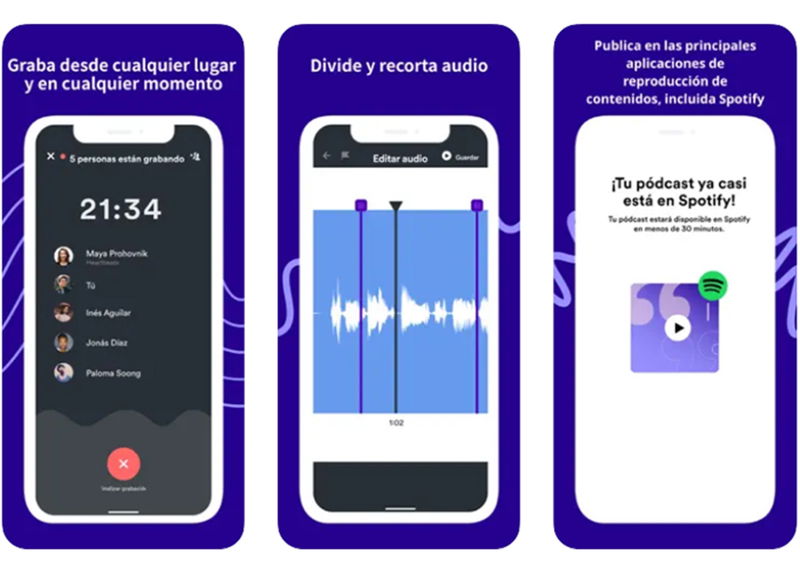Instalar Linux en tu PC: Una Guía Completa para Principiantes y Expertos
Linux, el sistema operativo de código abierto, se ha convertido en una alternativa popular a Windows y macOS, ofreciendo flexibilidad, personalización y una gran comunidad de soporte. Aunque puede parecer intimidante al principio, instalar Linux en tu PC es un proceso relativamente sencillo, incluso para usuarios sin experiencia previa. Esta guía completa te guiará paso a paso a través del proceso, desde la preparación inicial hasta el arranque exitoso de tu nuevo sistema.
Parte 1: Preparación Previa a la Instalación
Antes de empezar a instalar Linux, es crucial realizar una serie de pasos preparatorios para asegurar una instalación suave y sin problemas. Estos pasos incluyen:
-
Realizar una copia de seguridad de tus datos: Este es el paso MÁS IMPORTANTE. Antes de realizar cualquier cambio significativo en tu sistema, asegúrate de tener una copia de seguridad completa de todos tus archivos importantes, incluyendo documentos, fotos, videos y cualquier otro dato que no quieras perder. Puedes utilizar unidades externas, servicios en la nube o software de copia de seguridad. La pérdida de datos es irreversible, por lo que la precaución es fundamental.
-
Seleccionar una distribución de Linux: Existen cientos de distribuciones de Linux, cada una con sus propias características y enfoques. Para principiantes, se recomiendan distribuciones como:
- Ubuntu: Conocida por su facilidad de uso y gran comunidad de soporte. Es una excelente opción para usuarios que se acercan a Linux por primera vez.
- Linux Mint: Basada en Ubuntu, ofrece una interfaz aún más intuitiva y familiar para los usuarios de Windows.
- Pop!_OS: Desarrollada por System76, es una distribución elegante y optimizada para hardware moderno, especialmente laptops.
- Fedora: Una distribución orientada a la innovación, con las últimas tecnologías y un enfoque en software libre. Puede ser un poco más desafiante para principiantes.
La elección de la distribución dependerá de tus necesidades y preferencias. Investiga las diferentes opciones y elige la que mejor se adapte a tu perfil de usuario.
-
Descargar la imagen ISO: Una vez que hayas seleccionado tu distribución, descarga la imagen ISO desde el sitio web oficial. Asegúrate de verificar la integridad del archivo descargado para evitar problemas durante la instalación. Puedes utilizar herramientas de verificación de suma de comprobación (checksum) para confirmar que el archivo descargado no está corrupto.
-
Crear un medio de instalación: Necesitarás una unidad USB de al menos 4GB (recomendado 8GB o más) o un DVD para instalar Linux. Utiliza una herramienta como Rufus (Windows), Etcher (Windows, macOS, Linux) o UNetbootin (Windows, macOS, Linux) para crear un medio de instalación booteable desde la imagen ISO descargada. Asegúrate de formatear la unidad USB antes de crear el medio de instalación.
-
Configurar la BIOS/UEFI: Necesitarás configurar la BIOS o UEFI de tu PC para que arranque desde la unidad USB o DVD que creaste. Reinicia tu PC y accede a la configuración de la BIOS/UEFI (generalmente presionando Del, F2, F10, F12 o Esc durante el arranque). Busca la opción de orden de arranque (boot order) y configura la unidad USB o DVD como la primera opción de arranque. Las opciones exactas varían según el fabricante de la placa base.
Parte 2: El Proceso de Instalación
Con la preparación previa completada, es hora de comenzar la instalación de Linux. El proceso general es similar para la mayoría de las distribuciones, aunque puede haber pequeñas variaciones en la interfaz.
-
Arrancar desde el medio de instalación: Reinicia tu PC. Si has configurado correctamente la BIOS/UEFI, tu PC debería arrancar desde la unidad USB o DVD. Verás un menú de arranque de la distribución de Linux que has elegido.
-
Seleccionar el idioma y la distribución: Elige tu idioma preferido y la distribución de Linux que descargaste.
-
Probar la distribución (opcional): Muchas distribuciones ofrecen la opción de probar el sistema operativo en vivo desde el medio de instalación sin realizar ningún cambio permanente en tu disco duro. Esta es una excelente opción para familiarizarte con la interfaz y asegurarte de que todo funciona correctamente antes de proceder con la instalación.
-
Iniciar la instalación: Una vez que estés listo, selecciona la opción para instalar Linux.
-
Particionar el disco duro: Este es uno de los pasos más importantes y complejos. Te encontrarás con diferentes opciones de particionamiento. Si eres principiante, se recomienda seleccionar la opción automática de particionamiento, que generalmente creará las particiones necesarias para el sistema operativo. Si tienes experiencia con particiones, puedes optar por un particionamiento manual para un mayor control sobre la configuración de tu sistema. Ten cuidado con este paso, ya que una configuración incorrecta puede resultar en la pérdida de datos.
-
Configuración regional y de usuario: Introduce tu información regional, como el idioma, la ubicación y la zona horaria. Crea una cuenta de usuario con un nombre de usuario y contraseña seguros.
-
Instalación del gestor de arranque (GRUB): El gestor de arranque GRUB te permitirá seleccionar entre diferentes sistemas operativos instalados en tu PC. Generalmente, se instala automáticamente durante el proceso de instalación.
-
Finalización de la instalación: Una vez que se haya completado la instalación, reinicia tu PC. Deberías arrancar directamente en tu nuevo sistema Linux.
Parte 3: Configuración Post-Instalación
Después de instalar Linux, hay varias tareas de configuración que debes realizar para optimizar tu experiencia:
-
Instalar controladores: Asegúrate de que todos los controladores de hardware necesarios estén instalados para que tu hardware funcione correctamente. La mayoría de las distribuciones modernas detectan e instalan automáticamente los controladores más comunes.
-
Instalar software adicional: Puedes instalar software adicional desde los repositorios de tu distribución o desde fuentes externas. Utiliza el gestor de paquetes de tu distribución (como apt en Ubuntu o dnf en Fedora) para instalar software de forma segura y eficiente.
-
Configurar la conexión a internet: Configura tu conexión a internet para acceder a la web y descargar software.
-
Personalizar el entorno de escritorio: Personaliza tu entorno de escritorio (GNOME, KDE, XFCE, etc.) para que se adapte a tus preferencias. Puedes cambiar el tema, los iconos, el fondo de pantalla y otras configuraciones.
Parte 4: Solución de Problemas Comunes
A pesar de ser un proceso relativamente sencillo, pueden surgir algunos problemas durante la instalación o después de ella. Algunos problemas comunes incluyen:
-
Problemas de arranque: Si tu PC no arranca en Linux, verifica la configuración de la BIOS/UEFI para asegurar que la unidad de arranque sea correcta.
-
Problemas de hardware: Si algún hardware no funciona correctamente, asegúrate de que los controladores necesarios estén instalados.
-
Problemas de conexión a internet: Si no puedes conectarte a internet, verifica la configuración de la red.
-
Problemas de software: Si tienes problemas con el software, busca ayuda en la comunidad de soporte de tu distribución.
Conclusión:
Instalar Linux en tu PC es una experiencia gratificante que te permitirá acceder a un mundo de posibilidades. Con esta guía completa, podrás instalar Linux con confianza, incluso si eres un principiante. Recuerda que la comunidad de Linux es muy activa y siempre dispuesta a ayudar. No dudes en buscar ayuda en foros, wikis y comunidades online si necesitas asistencia. ¡Disfruta de tu nueva experiencia con Linux!